So reparieren Sie eine beschädigte MP4-Datei kostenlos
Haben Sie schon einmal eine beschädigte MP4-Videodatei erhalten und wussten nicht, wie Sie sie reparieren können? MP4 ist in den letzten Jahren aufgrund seiner guten Kompatibilität und anderer unvergleichlicher Funktionen das am häufigsten verwendete Videocontainerformat. In einigen Fällen können sie jedoch auch beschädigt werden, z. B. wenn das Aufnahmegerät plötzlich ausgeschaltet wird, wenn das Videobearbeitungsprogramm abstürzt oder nach einem Virenangriff usw. Wenn Sie nach einer Lösung suchen, verpassen Sie nicht diesen Artikel, der Ihnen den effizientesten Weg zeigt, um Reparieren Sie beschädigte MP4-Videodateien.

VLC ist ein bekannter Multimedia-Player, der Videodateien in fast allen gängigen Formaten abspielt. Tatsächlich ist es mehr als ein gewöhnlicher Media-Player. Viele leistungsstarke Funktionen des Programms warten darauf, von Ihnen erkundet zu werden. Unter ihnen steht die Videoreparaturfunktion im Mittelpunkt dieses Tutorials. Lassen Sie uns direkt zu den Schritten zur Reparatur beschädigter MP4-Videodateien mit VLC übergehen:
Laden Sie zunächst den VLC Media Player kostenlos von https://www.videolan.org/ herunter. Installieren und starten Sie den VLC Media Player anschließend auf Ihrem Computer.
Um eine beschädigte MP4-Videodatei mit VLC zu reparieren, müssen Sie sie vorher in das AVI-Format konvertieren. Wenn Sie die Hauptoberfläche des Programms sehen, klicken Sie auf Medien und wählen Sie Konvertieren/Speichern aus der Dropdown-Liste.
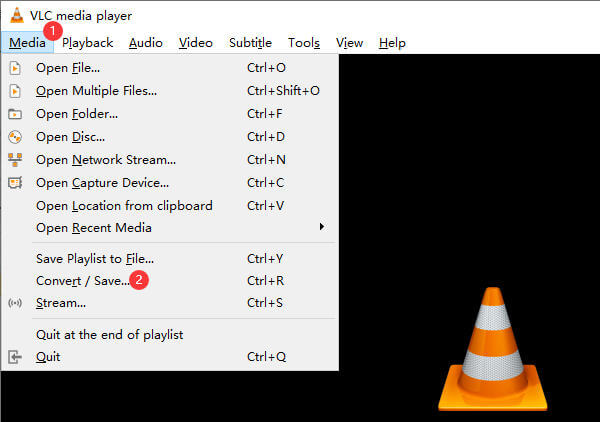
Dann sehen Sie die Offene Medien Fenster Pop-up. Klicken Sie auf die Hinzufügen Klicken Sie auf die Schaltfläche rechts im Fenster und importieren Sie die beschädigten MP4-Videodateien. Klicken Sie dann einfach auf Konvertieren/Speichern Schaltfläche in der unteren rechten Ecke des Fensters.
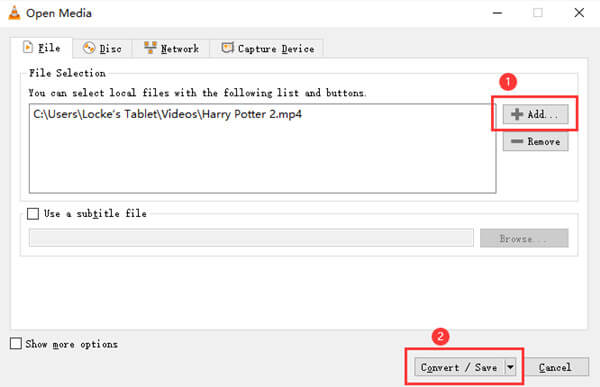
Anschließend gelangen Sie zum Konvertieren Fenster. Hier müssen Sie ein Ziel für die konvertierte Datei auswählen und die neue Datei umbenennen. Sie können das Durchsuche Schaltfläche unten auf der Benutzeroberfläche.
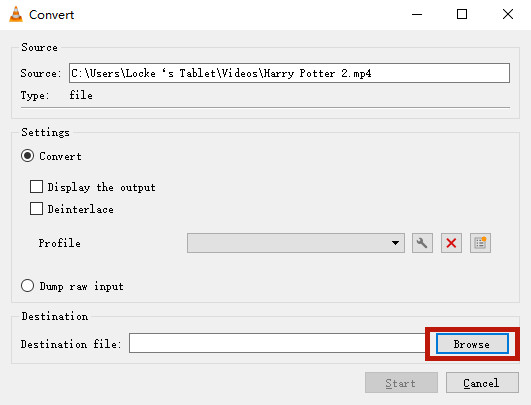
Ein Datei-Explorer-Fenster sollte nun erscheinen. Wählen Sie einen Zielordner aus. Dann müssen Sie auswählen Alle im Speichern unter Menü und benennen Sie die Datei mit der Erweiterung „.AVIKlicken Sie abschließend auf Speichern Schaltfläche in der unteren rechten Ecke des Fensters.
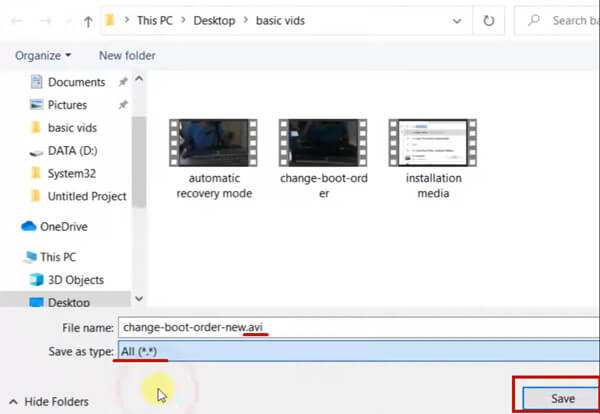
Es dauert einige Zeit, bis VLC die beschädigte MP4-Videodatei vollständig in das AVI-Format konvertiert hat. Geben Sie während des Wartens die Einstellungen unter dem Werkzeuge Registerkarte in VLC.
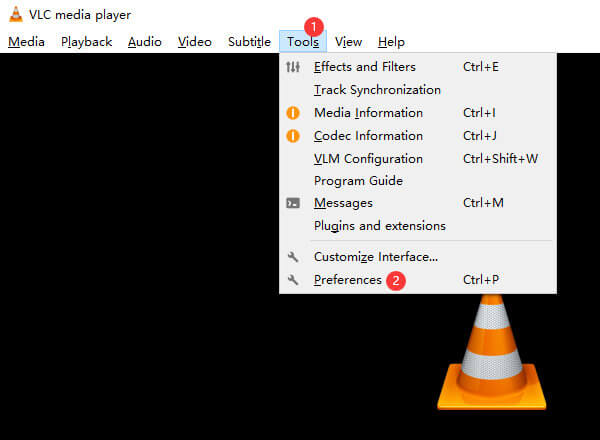
Gehen Sie zum Eingabe / Codecs Registerkarte. Suchen Sie dann die Beschädigte oder unvollständige AVI-Datei unten im Fenster und wählen Sie Immer reparieren Klicken Sie auf die Speichern Schaltfläche in der unteren rechten Ecke.
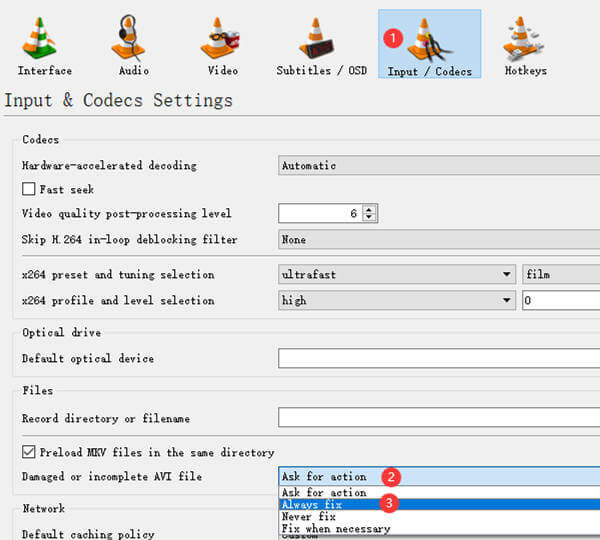
Wenn die beschädigte MP4-Videodatei vollständig in das AVI-Format konvertiert wurde, können Sie versuchen, sie mit VLC zu öffnen. Ziehen Sie sie einfach per Drag & Drop in die Benutzeroberfläche von VLC. VLC repariert das MP4-Video und beginnt mit der Wiedergabe.
Neben der Reparatur von Videodateien ermöglicht VLC Ihnen auch AVI konvertieren, MP4 usw. in gängige Medienformate.
Welcher ist der beste Multimedia-Player für MP4-Videos? Wir empfehlen Blu-ray Master Free Blu-ray Player. Obwohl es Blu-ray-Player heißt, handelt es sich eigentlich um einen All-in-One-Multimediaplayer, der Hunderte beliebter Videoformate abspielt, darunter MP4, MOV, MKV, WEBM, MTS, AVI, VOB, M4V, WMV, MTS und mehr. Hier sind einige seiner Hauptfunktionen:
Schritte zum Abspielen einer MP4-Videodatei mit einem Blu-ray-Player:
Importieren Sie das MP4-Video
Laden Sie den Blu-ray Player herunter und installieren Sie ihn auf Ihrem Windows- oder Mac-Computer. Klicken Sie auf Datei öffnen Schaltfläche in der Mitte der Benutzeroberfläche. Ein Datei-Explorer-Fenster wird angezeigt. Wählen Sie darin Ihre MP4-Datei aus und öffnen Sie sie.

Fangen Sie an, etwas zu spielen
Klicken Sie zunächst auf das Wiedergabeliste Schaltfläche unten auf der Benutzeroberfläche des Players, um die Titel und Kapitel auf der rechten Seite der Benutzeroberfläche anzuzeigen. Doppelklicken Sie auf einen davon, um die Wiedergabe zu starten.

Steuern Sie die Wiedergabe
Zum Abspielen, Stoppen, Vorspulen, Erhöhen und Verringern der Lautstärke klicken Sie einfach auf das Bedienelemente in der oberen linken Ecke. Die Audioeinstellungen finden Sie unter Audio Registerkarte. Videoeinstellungen wie Videospur, Untertitelspur, Deinterlace und Bildschirmgröße finden Sie auf Video Speisekarte.
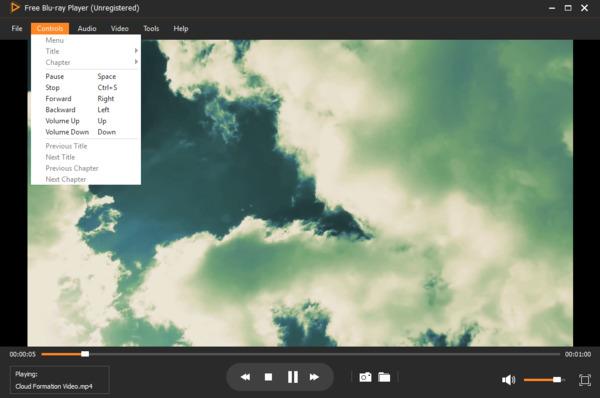
1. Kann ich eine beschädigte MP4-Datei reparieren?
Ja, Sie können beschädigte MP4-Videos reparieren, aber nicht alle können perfekt repariert werden. Das bedeutet, dass Sie möglicherweise einige Videosegmente verlieren, es zu Verzögerungen kommt oder das Video nicht mehr so klar ist wie vorher usw. Versuchen Sie, die beschädigte MP4 mit dem VLC-Player zu reparieren.
2. Wie vermeidet man eine Beschädigung der MP4-Videodatei?
Stellen Sie beim Übertragen Ihrer Videodateien sicher, dass die Übertragung vollständig abgeschlossen ist, bevor Sie das Programm oder Fenster schließen. Wenn Sie Ihren Computer ausschalten möchten, der Laptop-Akku leer ist oder ein Stromausfall droht, stellen Sie sicher, dass Ihre Datei nicht ausgeführt wird oder bearbeitet wird.
3. Welche professionellen Tools werden zur Reparatur beschädigter MP4-Dateien empfohlen?
Diese vier Programme sind gut: Remo Repair AVI, VLC Media Player, Kernel Video Repair und Recoverit Video Repair.
In diesem Beitrag haben wir erklärt, wie Sie beschädigte MP4-Videodateien mit dem bekannten Multimedia-Player VLC kostenlos reparieren können. VLC verfügt über eine integrierte Funktion zum Reparieren unvollständiger oder beschädigter AVI-Videos. Unsere Lösung basiert darauf. Da Ihre Originalvideodateien nicht im AVI-Format vorliegen, müssen Sie sie vorher in das AVI-Format konvertieren. Dies ist auch in VLC möglich. Haben Sie Schwierigkeiten beim Reparieren von MP4-Videodateien? Lassen Sie es uns wissen!
Mehr lesen
So spielen Sie MP4-Dateien auf dem Mac ab, wenn QuickTime MP4 nicht abspielt
Wenn Sie MP4-Dateien mit QuickTime Player auf Ihrem Mac nicht öffnen können, erfahren Sie in diesem Artikel drei effiziente Methoden zur Lösung des Problems, dass QuickTime MP4 auf dem Mac nicht abspielen und öffnen kann.
Sie kennen sicher MKV und MP4, aber kennen Sie auch die detaillierten Informationen dazu? Sollten Sie MKV oder MP4 zum Speichern auf Ihrem Computer wählen? Lesen Sie diesen Artikel, um mehr über die Unterschiede zwischen den beiden Formaten zu erfahren.
2 beste Möglichkeiten zum Konvertieren von M4A in MP4 unter Windows und Mac
Wenn Sie iTunes M4A auf ein Android-Telefon oder andere Geräte konvertieren möchten, finden Sie im Artikel zwei effiziente und einfache Möglichkeiten zur Konvertierung von M4A in MP4.
So konvertieren Sie eine WLMP-Datei in MP4
Konnten Sie eine WLMP-Datei auf Ihrem Computer nicht öffnen? Kein Media Player kann sie abspielen. Sie müssen die WLMP-Datei in MP4 konvertieren. Dieser Artikel zeigt Ihnen 3 Möglichkeiten, WLMP in MP4 zu konvertieren.